¿Qué debo hacer si la VPN no funciona en el router Wi-Fi?
En general, el router Wi-Fi TP-Link tiene tres escenarios para la función VPN, incluido el funcionamiento como servidor VPN, la conexión al servidor VPN remoto como cliente VPN y la compatibilidad con el paso a través de VPN. Ahora, este artículo resumirá e introducirá estos escenarios respectivamente.
Caso 1: trabajar como servidor VPN
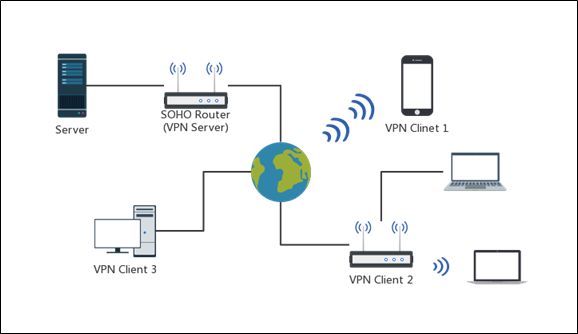
Como servidor, el router necesita una IP pública para poder garantizar la conexión de forma remota.
1). Compruebe si tiene una dirección IP pública de WAN/Internet.
2). Además, le sugerimos que configure su dirección IP pública de WAN/Internet como IP estática. Si su proveedor de servicios de Internet se niega a configurarlo como estático, se sugiere que utilice el servicio DDNS en el router TP-Link (router SOHO) para vincular su dirección IP pública dinámica de WAN / Internet a un nombre de dominio. Puede consultar Cómo configurar TP-LINK DDNS en el router inalámbrico TP-Link.
R: VPN abierta y VPN PPTP, pero también varía según los diferentes modelos.
1). Verifique que el túnel VPN se haya configurado correctamente o no. Puede iniciar sesión en la interfaz web del router TP-Link (router SOHO) primero consultando ¿Cómo inicio sesión en la utilidad basada en web (página de administración) del router inalámbrico TP-Link? Luego, verifique el estado de VPN de su servidor VPN yendo a la parte Conexión avanzada >VPN Server->VPN. Si no hay una conexión VPN habilitada, verifique la configuración de red de los clientes y vuelva a configurarlos.
2). Verifique si ha bloqueado ICMP desde el puerto WAN. Desactive esta función si ya la ha habilitado. Puede consultar Cómo configurar para ignorar paquetes de ping desde el puerto WAN.
1). En primer lugar, verifique el software Firewall y Antivirus en los servidores internos. En general, Firewall piensa que los paquetes VPN no son seguros, por lo que la PC puede bloquear estos paquetes. Para PC con Windows, será útil deshabilitar el firewall para la red pública y privada.
2). Verifique si el servidor interno se ha construido correctamente. Utilice el dispositivo que se encuentra en la misma subred que el servidor interno para visitar su host / servidor, si este dispositivo no puede acceder al host, lo que significa que la configuración de red del host es defectuosa y vuelva a configurarla.
Caso 2: conexión a un servidor VPN remoto como cliente VPN

P: ¿El router Wi-Fi TP-Link (router SOHO) es compatible con terceros
Solo los routeres wifi que admiten las funciones de cliente VPN, puede consultar la lista de compatibles.
Caso 3: compatibilidad con el paso a través de VPN

Sobre el paso a través de VPN, significa que los clientes conectados al router TP-Link (router SOHO) realizan una conexión de acceso telefónico VPN por sí mismos al servidor VPN en el extremo remoto, y el router TP-Link (router SOHO) solo puede permitir que este tipo de paquetes VPN a través de sí mismos completen la conexión VPN. Por lo tanto, para este tipo de escenario, lo que el router TP-Link (router SOHO) puede hacer es permitir paquetes VPN relacionados y no bloquear este tipo de datos que ingresan a través del router.
P: ¿Qué debo hacer si no tiene conexión a Internet después de conectarme al servidor VPN?
1). En primer lugar, asegúrese de que el servidor VPN esté funcionando.
2). Luego, asegúrese de que el paso a través de VPN esté habilitado en el router TP-Link (router SOHO). Compruébelo yendo a Advanced-> NAT Forwarding-> ALG. Puede iniciar sesión en la interfaz web consultando ¿Cómo inicio sesión en la utilidad basada en la web (página de administración) del router inalámbrico TP-Link?
Conozca más detalles de cada función y configuración, vaya al Centro de descargas para descargar el manual de su producto.
¿Es útil este artículo?
Tus comentarios nos ayudan a mejorar esta web.


